1、在插入选项卡中点击图片,选择本地图片,插入一张准备好的绿色植物背景图片。

2、选中背景图片,鼠标拖动调整其具体的大小,放置在页面的上半部分。
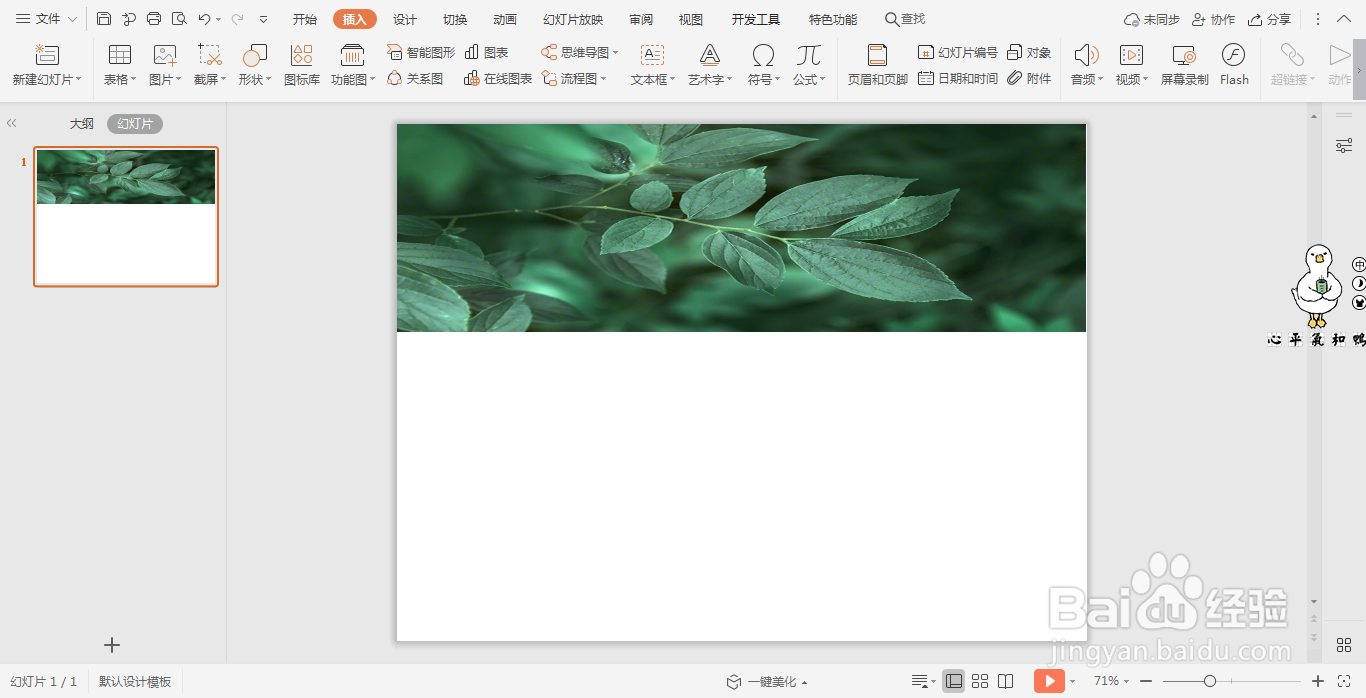
3、在插入选项卡中点击形状,选择其中的矩形,在背景图片上绘制出形状。

4、选中矩形,在绘图工具中点击填充,选择蓝色进行填充,并设置为无边框,调整合适的透明度。

5、在矩形中输入序号,字体填充为白色。
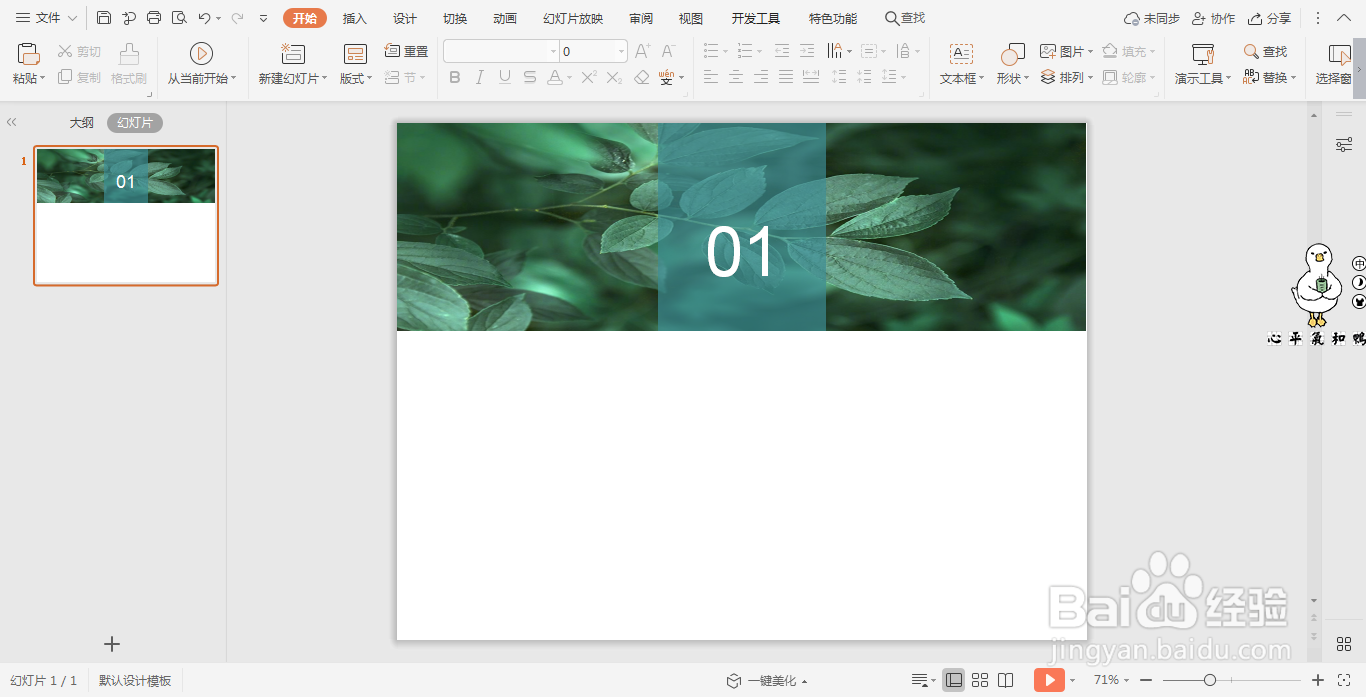
6、在矩形下方输入标题,字体填充为绿色,这样清新自然风过渡页面就制作完成了。

时间:2024-10-12 05:16:59
1、在插入选项卡中点击图片,选择本地图片,插入一张准备好的绿色植物背景图片。

2、选中背景图片,鼠标拖动调整其具体的大小,放置在页面的上半部分。
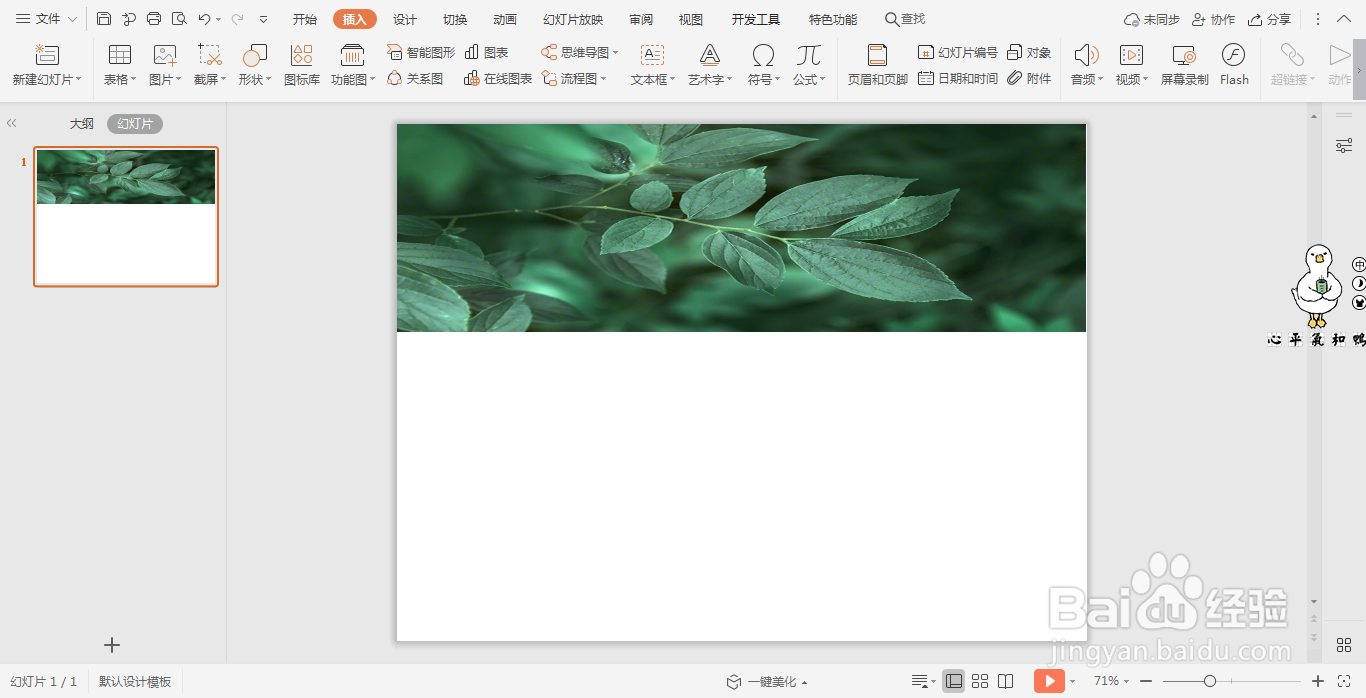
3、在插入选项卡中点击形状,选择其中的矩形,在背景图片上绘制出形状。

4、选中矩形,在绘图工具中点击填充,选择蓝色进行填充,并设置为无边框,调整合适的透明度。

5、在矩形中输入序号,字体填充为白色。
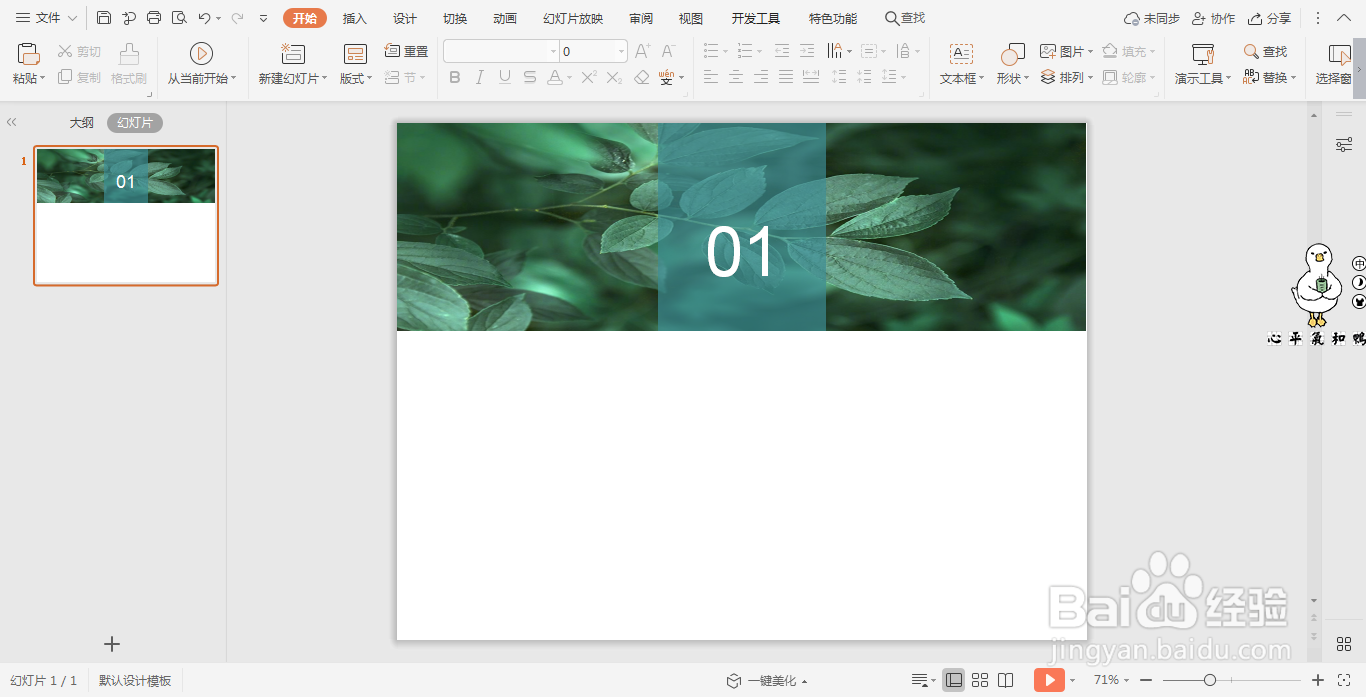
6、在矩形下方输入标题,字体填充为绿色,这样清新自然风过渡页面就制作完成了。

